Laten we leren hoe u met Gimp een rijkelijk versierde typografische illustratie kunt maken. We gebruiken sierlijke patronen, stockfoto's en texturen. Laten we beginnen!
Houd er rekening mee dat: Sommige stappen zijn ingewikkeld en misschien moeilijk te volgen.
Stap 1
Maak een document van 1600×1200 pixels in Gimp met een witte achtergrond. Voeg een grote houten structuur toe via Bestand> Openen als lagen. Hernoem de laag naar "houtstructuur 1."
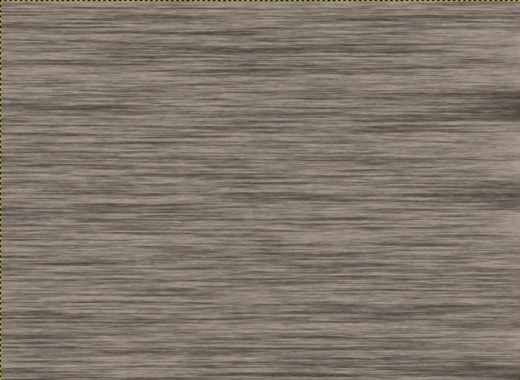
Stap 2
Verbeter de diepte en kleur van de houtstructuur. Maak een nieuwe laag, vul deze met zwart, stel de overlay-modus in en pas de dekking aan op 50%.

Stap 3
Voeg nog een laag toe om de houtstructuur donkerder te maken met kleur #633a1c en de vermenigvuldigingsmodus.

Stap 4
Breng een wit tot transparant verloop van boven naar beneden aan op een nieuwe laag. Kopieer en plak de zichtbare lagen als een nieuwe laag en verwijder de overige lagen.

Stap 5
Download en installeer een gratis lettertype. Typ de gewenste tekst op afzonderlijke lagen in elke gewenste kleur.

Stap 6
Installeer Gimp Layer Effect-plug-ins. Pas effecten toe zoals slagschaduw, buitenste gloed, schuine kant en reliëf, lijn tot de eerste letter en rangschik de lagen dienovereenkomstig.

Stap 7
Herhaal dezelfde effecten voor de overige letters en het “&”-symbool.

Stap 8
Voeg texturen toe aan elke letter met behulp van de houten textuur, geef deze vorm aan de lettervorm en pas de diepte en lichteffecten aan.

Stap 9
Download schroefafbeeldingen, maak de verzadiging ongedaan en pas effecten toe om grote en kleine schroeven te maken. Plaats ze over letters, zodat het lijkt alsof u ze vastzet.
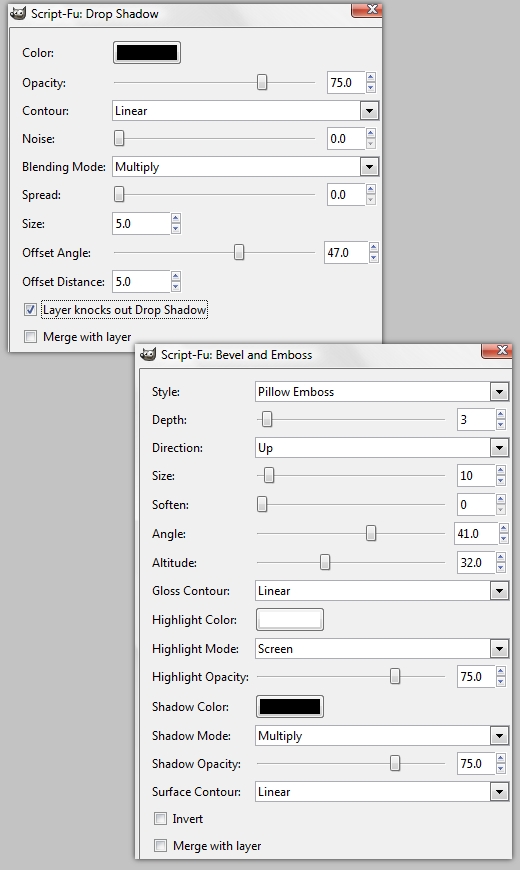
Stap 10
Dubbele schroeven voor alle letters, variërende rotatie en grootte.

Stap 11
Download en wijzig een sierlijk patroon zodat het bij de tekstgloedkleuren past, en pas vervolgens een laagstijl toe.

Stap 12
Verbeter het sierlijke patroon met een gekleurde versiering op een nieuwe laag en schilder de randen met een zachte borstel.

Stap 13
Groepeer en dupliceer de sierlijke patroonlagen, wijzig het formaat, roteer ze en plaats ze strategisch rond de tekst.

Stap 14
Pas een verloopkaart toe voor kleuraanpassing en maak een laag met een radiaal verloop om de achtergrond te markeren.

Stap 15
Voeg de laatste kleuraccenten toe aan de achtergrond en tekst en voeg een extra sierlijk patroon toe om de compositie te voltooien.

Conclusie
En we zijn klaar! Klik op onderstaande afbeelding om deze op volledige grootte te bekijken!


